2.8.6.9 GUVCView — программа для работы с веб-камерами
 Скачать документ
Скачать документ
Окружение
- Версия РЕД ОС: 7.3
- Конфигурация: Рабочая станция
- Версия ПО: guvcview-2.0.6-1
Guvcview (GTK + UVC Viewer) — программа для работы с веб-камерами, использующими протокол передачи видео UVC, выполняющая функции фотографирования и видеосъемки.
С помощью guvcview можно захватывать видео или изображения вместе со звуком.
Установка
Установить программу можно либо через графический менеджер пакетов, либо через терминал.
Для установки программы через графический менеджер пакетов dnfdragora перейдите в «Главное меню» — «Администрирование» — «Управление пакетами dnfdragora», выполните поиск необходимого пакета по ключевому слову «guvcview» и отметьте флагом пакет последней версии. После этого нажмите кнопку «Применить» и дождитесь окончания установки пакетов.
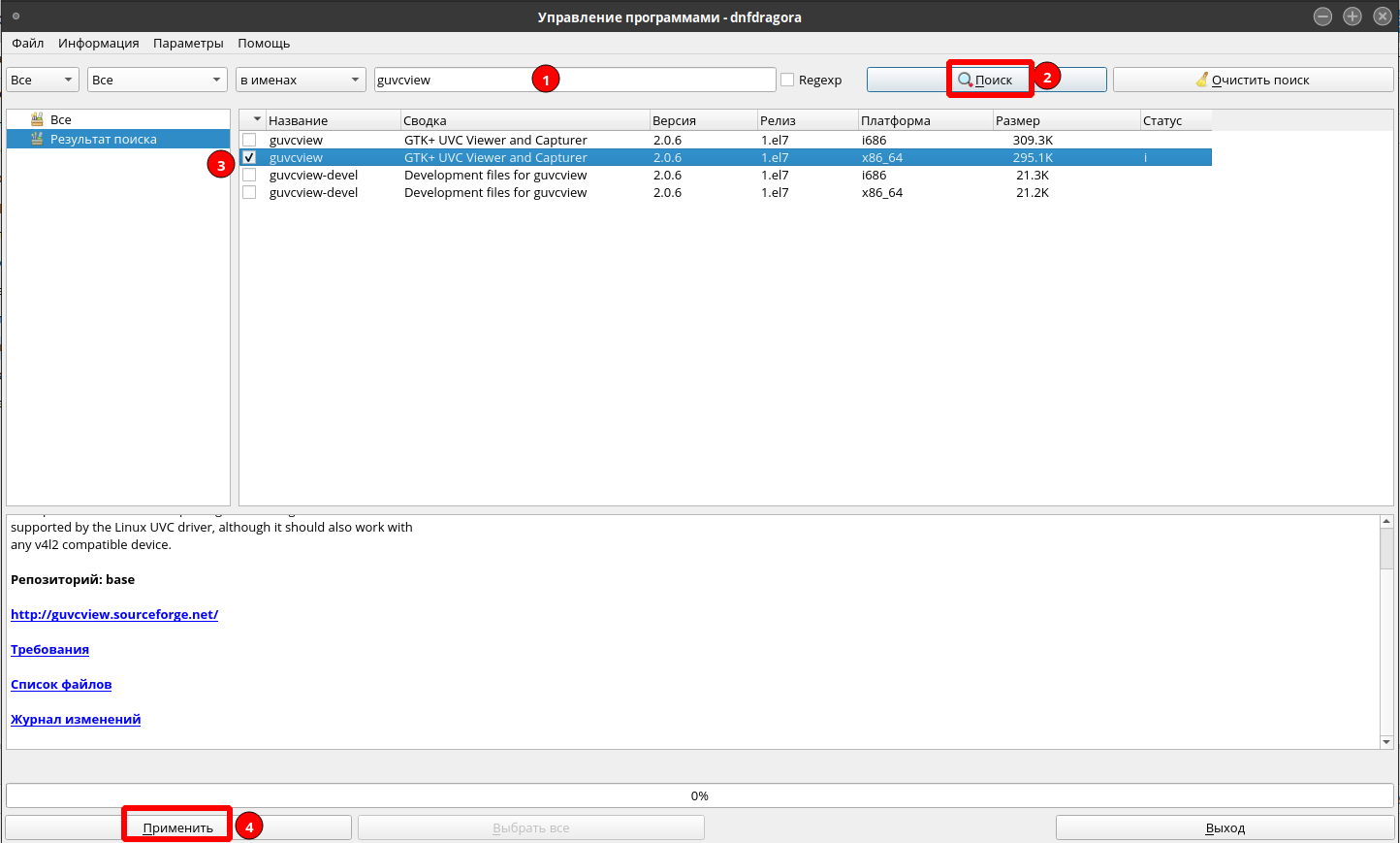
Для установки программы через терминал перейдите в сеанс пользователя root:
su -
и выполните команду:
dnf install guvcview
Дальнейшая работа в программе выполняется от локального пользователя.
После установки программа будет доступна из «Главного меню» — «Аудио и видео» — «Работа с веб-камерой».
Описание программы
Если к машине не подключена ни одна веб-камера, будет выведено соответствующее сообщение, а программа не запустится.
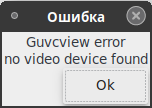
При успешном запуске программы с подключенным устройством появятся две формы. Первая форма содержит изображение с камеры, а на второй находятся настройки и элементы управления.
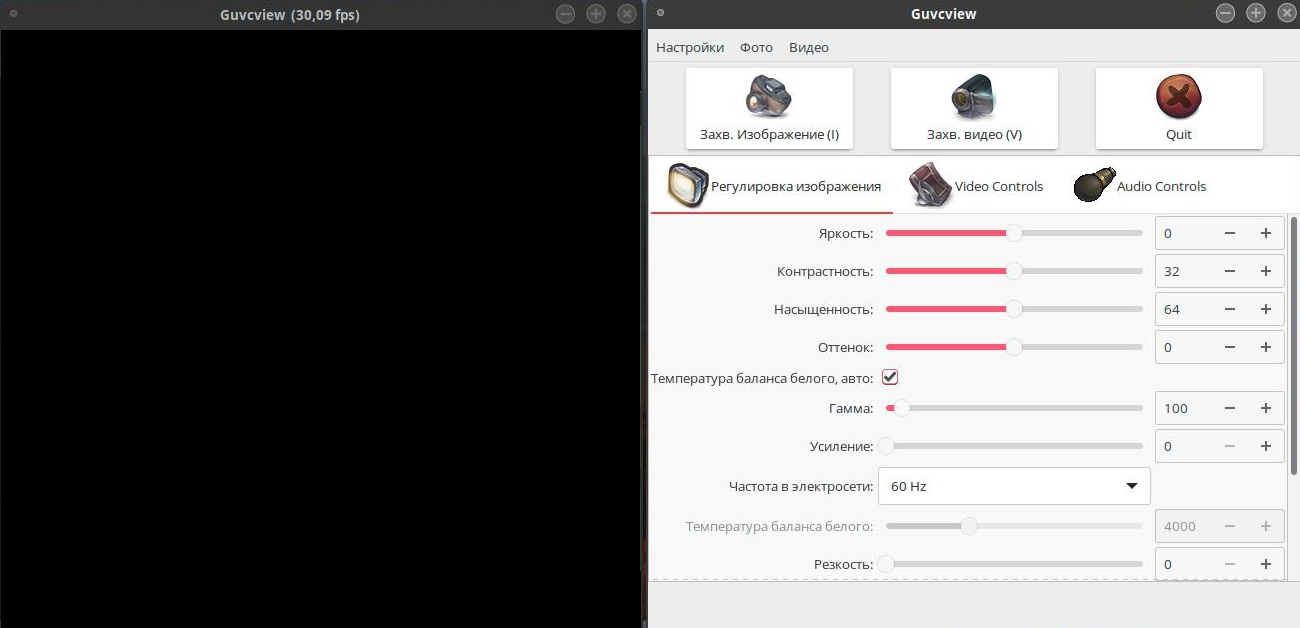
В настройках изображения (вкладка «Регулировка изображения») можно регулировать:
-
яркость;
-
контрастность;
-
насыщенность;
-
оттенок;
-
гамму;
-
усиление;
-
частоту электросети;
-
температуру баланса белого;
-
резкость;
-
компенсацию ярких участков;
-
экспозицию;
-
выдержку (если поддерживается).
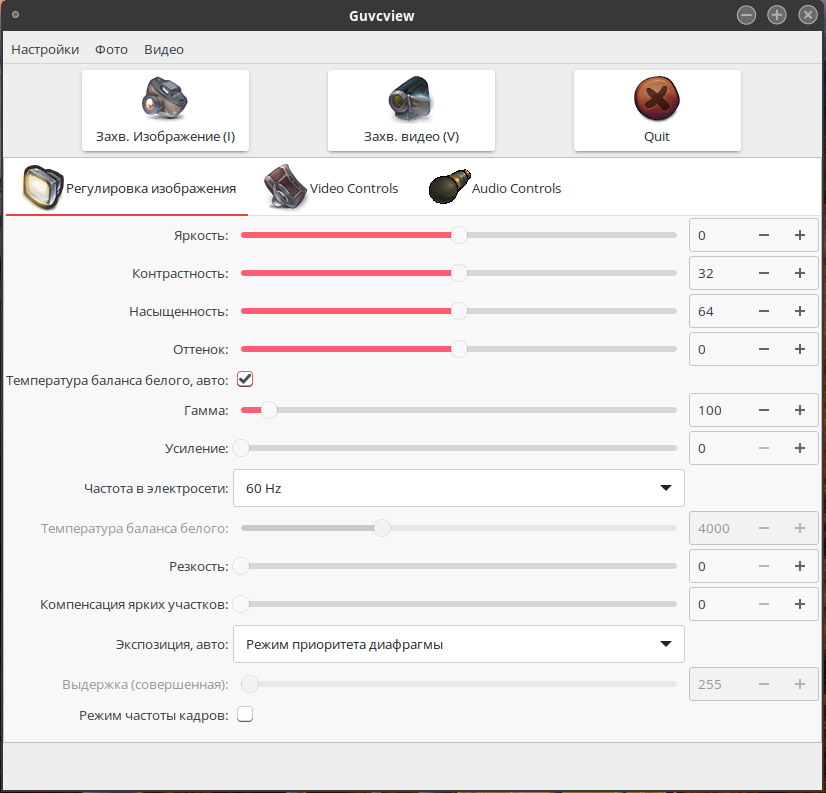
В настройках видео (вкладка «Video Controls») можно выбрать и установить:
-
устройство;
-
частоту кадров;
-
разрешение;
-
вывод камеры.
Также в программе к съемке можно применять видео-фильтры:
-
горизонтальное отражение;
-
Half Mirror;
-
вертикальное отражение;
-
Half Invert;
-
негатив;
-
черно-белое;
-
мозаика;
-
Particles;
-
Sqrt Lens;
-
Pow Lens;
-
Pow2 Lens;
-
Blur;
-
Blur more.
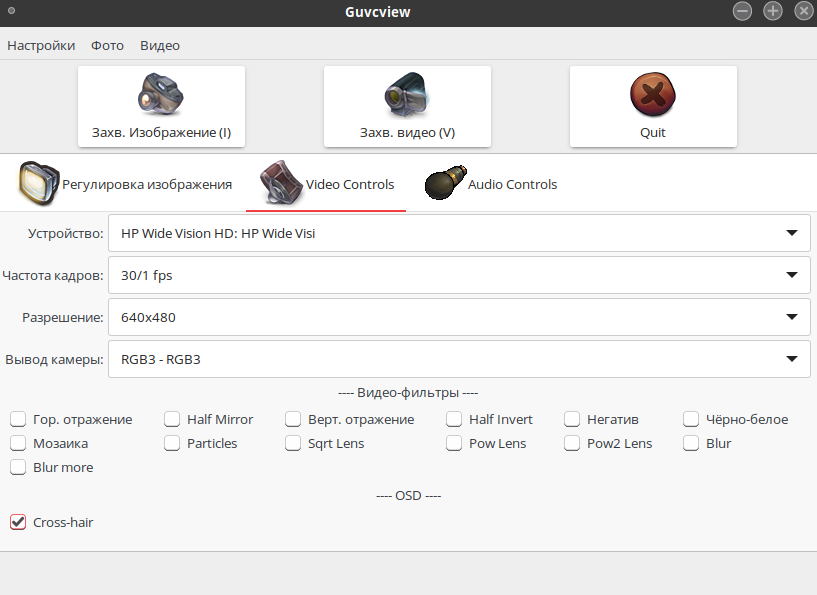
В настройках микрофона (вкладка «Audio Controls») можно изменить:
-
аудио-API (PORTAUDIO,PULSEAUDIO);
-
устройство;
-
частоту дискретизации;
-
количество каналов;
-
задержку (latency).
Также к звуку можно применить аудио-фильтры:
-
эхо;
-
реверберация;
-
фуз;
-
квакушка;
-
утенок.
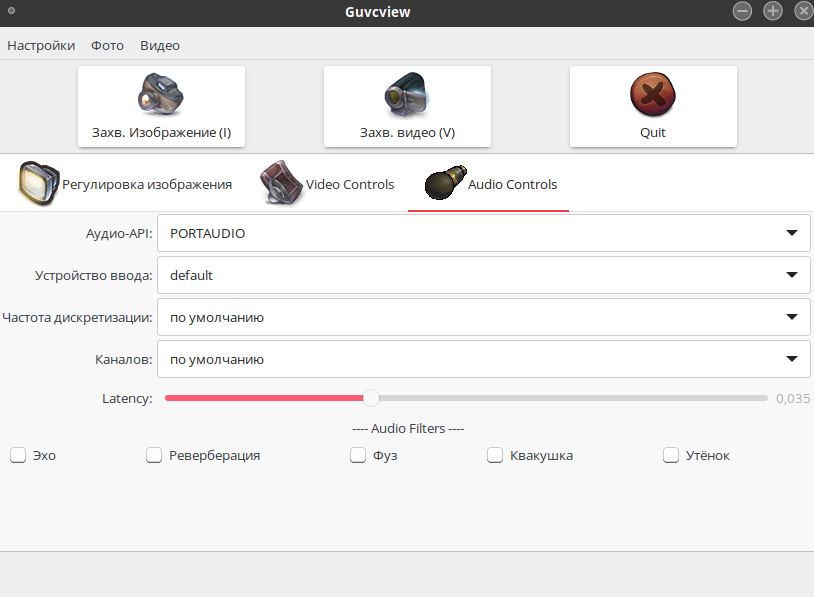
В верхней части интерфейса располагаются три кнопки управления: «Захват изображения», «Захват видео» и «Выход». Произвести запуск фотосъемки и видеосъемки можно клавишами «I» и «V».

В guvcview можно сохранить профиль и загрузить уже готовый. Для этого перейдите в пункт меню «Настройки» — «Сохранить профиль» / «Загрузить профиль».
В пункте меню «Фото» — «Файл» можно выбрать путь и формат (raw, jpeg, png, bmp) сохранения фото.
В пункте меню «Видео» — «Файл» можно выбрать путь и формат (mkv, webm, avi) сохранения видео-файлов.
В «Видео» также можно выбрать видео/аудио кодеки и изменить их свойства.
Поддерживаемые видео-кодеки:
-
Raw camera input;
-
MJPG;
-
MPEG;
-
FLV1;
-
WMV1;
-
MPG2;
-
MS MP4 V3;
-
MPEG4-ASP;
-
MPEG4-AVC (H264);
-
HEVC (H265);
-
VP8;
-
VP9;
-
Theora.
Поддерживаемые аудио-кодеки:
-
PCM;
-
MP2;
-
MP3;
-
AC-3;
-
AAC;
-
Vorbis.
Дата последнего изменения: 13.01.2025
Если вы нашли ошибку, пожалуйста, выделите текст и нажмите Ctrl+Enter.

